Android 기반 전화는 가장 사소한 일을 수행하기 위해 Google 서비스에 크게 의존합니다. 음식을 주문하거나 Uber를 예약해야 하나요? 이를 위해서는 Google의 위치 서비스가 필요합니다. TV에서 YouTube 동영상을 전송하고 싶으신가요? 작동하려면 작동하는 Google 계정과 소수의 백그라운드 서비스가 필요합니다.
MAKEUSEOF 오늘의 비디오
Android 기기가 얻을 수 있는 만큼 강력하고 사용자 정의가 가능하기 때문에 상당한 문제가 발생하지 않습니다. Google 앱 충돌은 성가신 앱을 사용하지 못하게 할 뿐만 아니라 해당 서비스에 의존할 수 있는 다른 앱에도 영향을 미치는 가장 큰 성가심 중 하나입니다.
다행히도 휴대전화에서 발생하는 Google 앱 충돌 문제를 해결할 수 있는 몇 가지 수정 사항이 있습니다.
내 Google Apps가 계속 충돌하는 이유는 무엇입니까?
앱이 계속 충돌하는 데에는 여러 가지 이유가 있습니다. 예를 들어 저장 공간이 부족한 전화기, 앱을 실행하기 위한 부적절한 내부 또는 단순히 손상된 앱 설치가 있습니다. Google 앱은 특히 서로 협력하여 작동하므로 충돌 위험이 커집니다.
이유가 무엇이든 간에 계속 충돌하는 앱보다 더 실망스러운 것은 없습니다. 다음은 이러한 성가심을 되돌리고 Google 앱을 다시 사용하는 것을 즐길 수 있는 9가지 방법입니다. Android 버전 및 휴대폰 제조업체에 따라 일부 설정의 이름은 앞서 언급한 것과 약간 다를 수 있습니다.
1. 앱 강제 종료
Android는 매달 수십 개의 제조업체가 출시하는 휴대폰의 수 때문에 앱이 불안정하기로 항상 악명이 높았습니다. 이로 인해 앱을 다시 시작할 때까지 앱과 모든 서비스를 종료하는 편리한 강제 중지 옵션이 생겼습니다. 이는 잘못된 시작 인스턴스로 인해 발생할 수 있는 앱 충돌을 수정하는 좋은 방법입니다.
Android에서 앱을 강제 종료하려면 다음 단계를 따르세요.
- 로 이동 설정 > 앱 휴대전화에 설치된 모든 앱을 보려면
- 문제를 일으킨 앱을 선택하고 강제 정지 옵션.
- 그것을 누르고 앱을 다시 실행하십시오.

또는 런처에서 영향을 받는 앱을 길게 누르고 다음을 탭할 수 있습니다. 앱 정보 앱 설정으로 바로 이동합니다.
2. 장치 다시 시작
'켜고 껐다가 다시 해봤어?' 농담은 차치하고, 휴대전화를 재부팅하는 것과 같은 간단한 작업으로 모든 앱과 서비스를 다시 가져와서 발생한 앱 충돌을 해결할 수 있습니다.
3. 앱 업데이트 확인 또는 업데이트 제거
주요 버그가 있는 Google 앱이 출시될 가능성은 거의 없지만 사용 가능한 업데이트를 확인하면 이러한 혼란을 피할 수 있습니다. Google Play 스토어로 이동하여 내 앱 섹션에서 Google 앱이 최신 버전인지 확인합니다.
가끔 때 Play 스토어는 앱을 자동 업데이트하지 않습니다 , 때때로 수동으로 앱 업데이트를 확인하는 것이 좋습니다.
Windows 10 로컬 계정 비밀번호를 잊어버렸습니다.
또는 앱의 베타 버전에 가입한 경우 업데이트를 제거하는 것도 효과적일 수 있습니다.
- 앱을 길게 누르고 앱 정보 .
- 화면 오른쪽 상단 모서리에 있는 점 3개 아이콘을 누르고 다음을 선택합니다. 업데이트 제거 .
- 탭 확인 앱이 이제 제대로 작동하는지 확인하십시오.
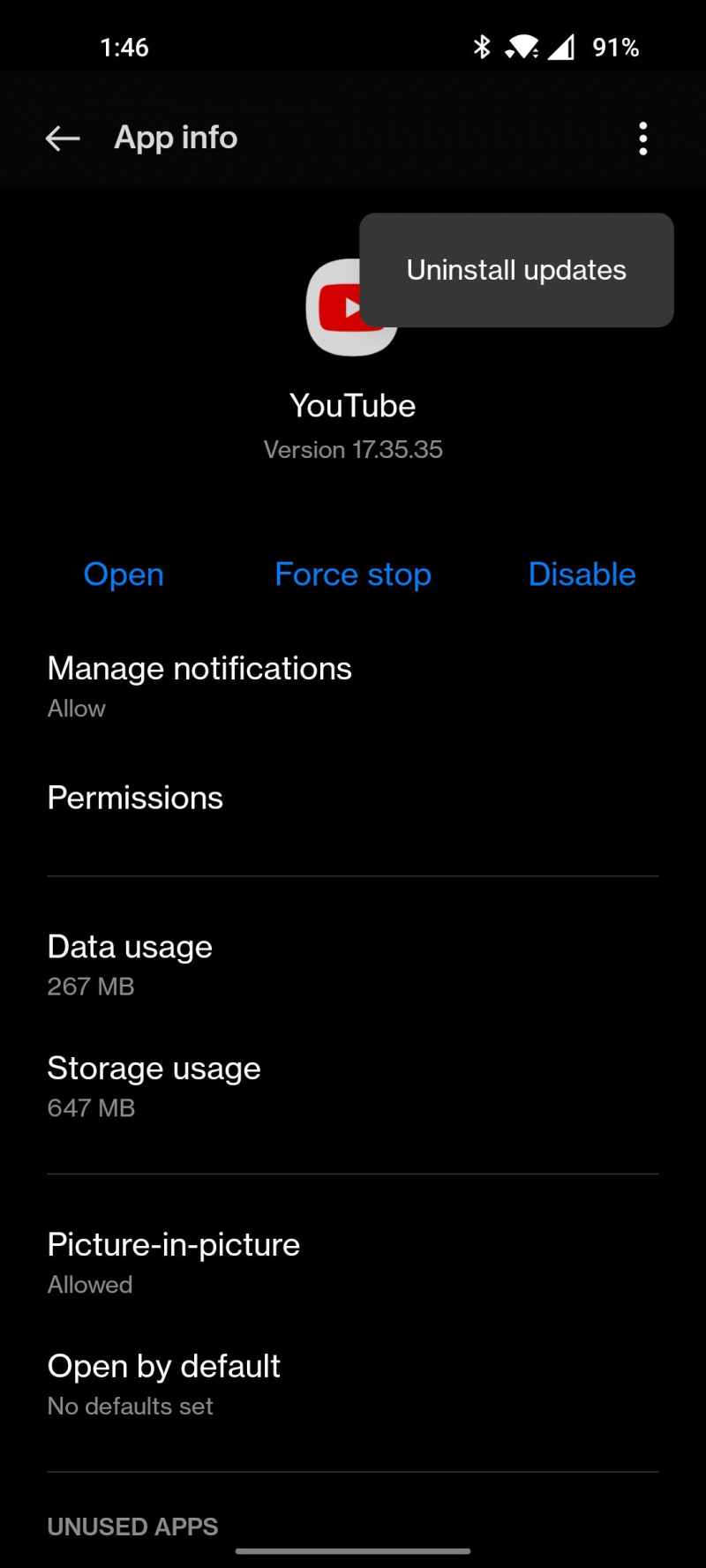
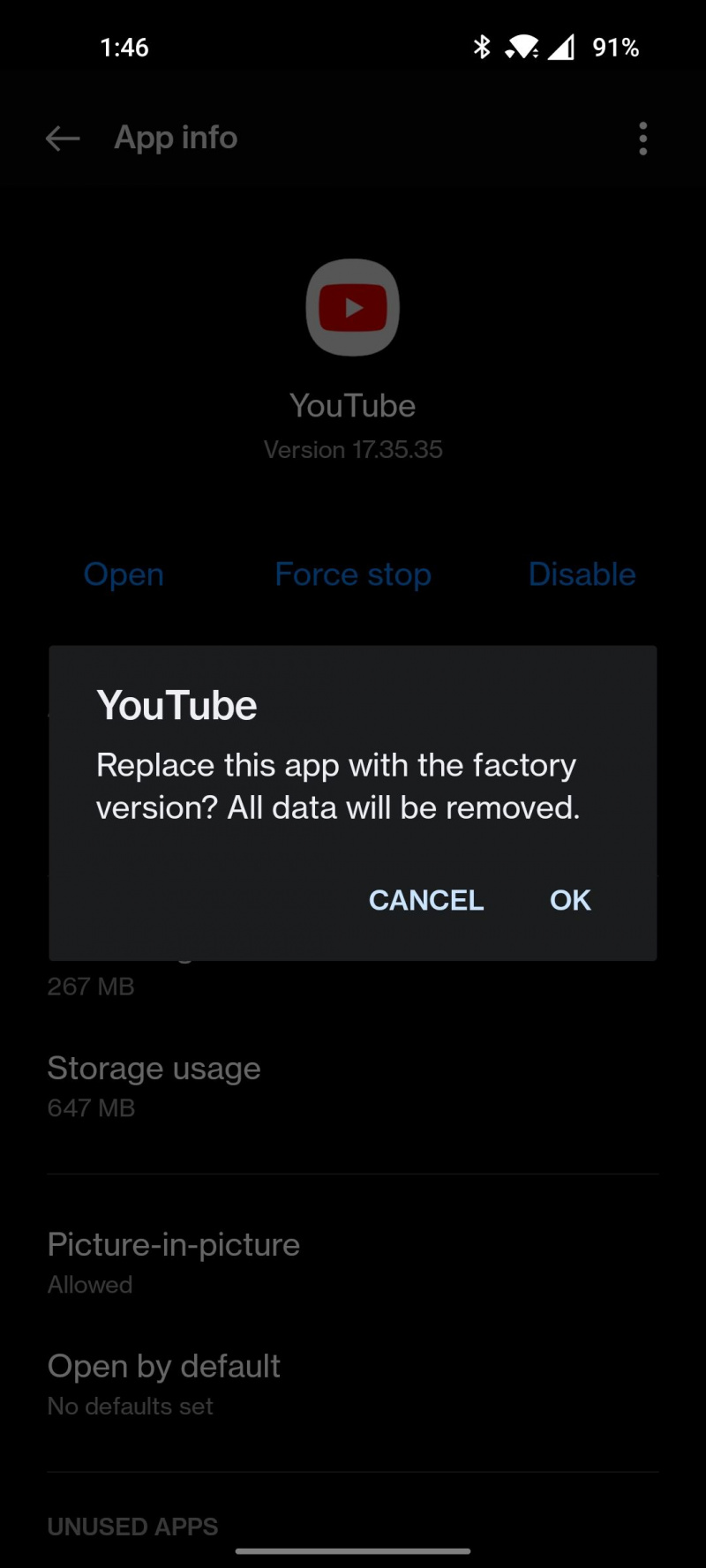
4. 캐시 및 데이터 지우기
캐시된 데이터에는 후속 실행을 더 빠르고 효율적으로 수행하기 위해 앱에서 저장한 모든 임시 정보가 포함됩니다. 주기적으로 캐시된 데이터 지우기 불필요한 데이터를 제거하여 앱을 더 건강하게 실행할 수도 있습니다.
Windows 10용 Microsoft 소프트웨어 복구 도구
앱 데이터 자체를 지우거나 앱을 제거했다가 다시 설치하여 손상된 데이터를 수정할 수도 있습니다. 캐시를 지워도 인앱 옵션과 저장된 정보에는 영향을 미치지 않지만 데이터를 지우려면 앱에 로그인하고 다시 설정해야 합니다.
- 영향을 받는 앱을 길게 누르고 앱 정보 .
- 고르다 저장 그리고 탭 캐시 지우기 또는 데이터 지우기 .
- 탭 확인 앱을 다시 실행하여 충돌이 중지되었는지 확인합니다.
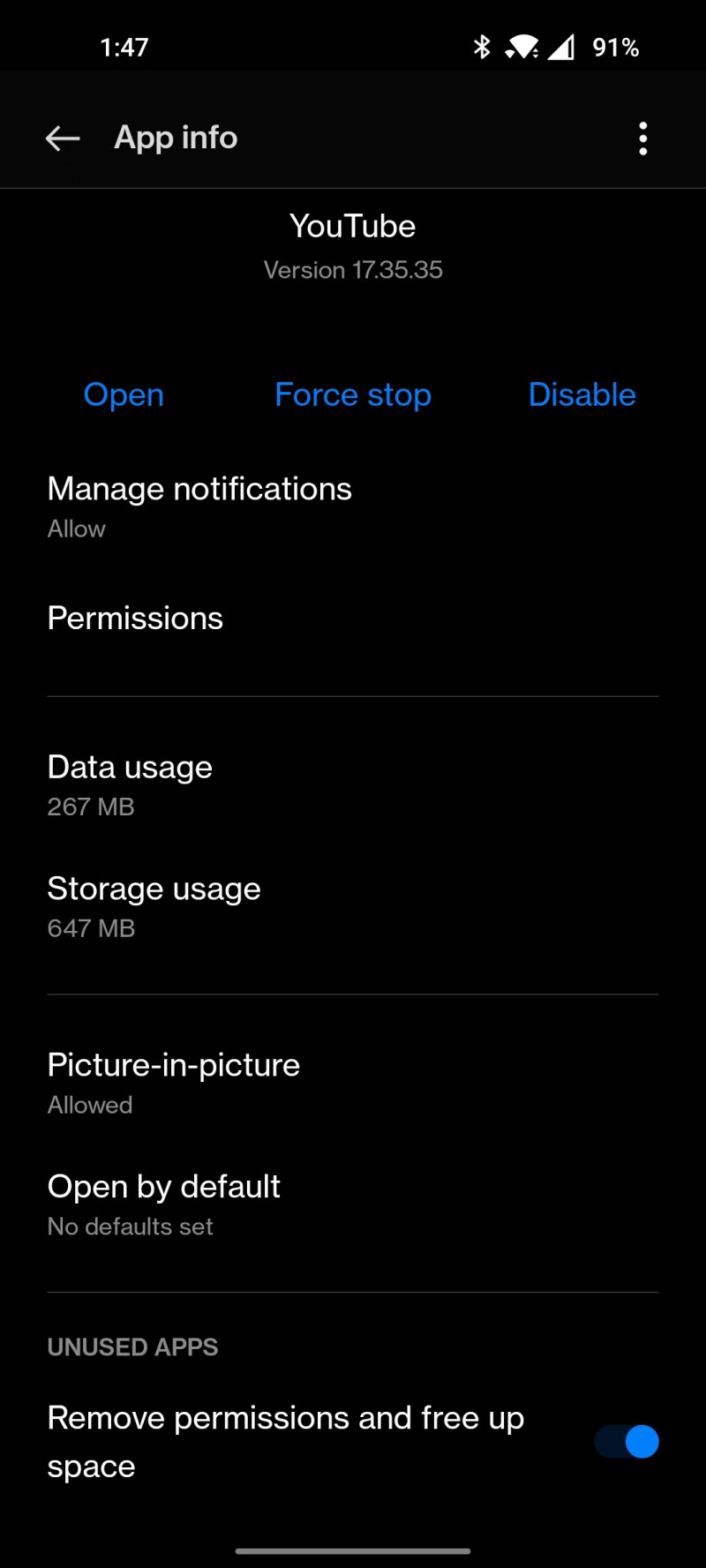
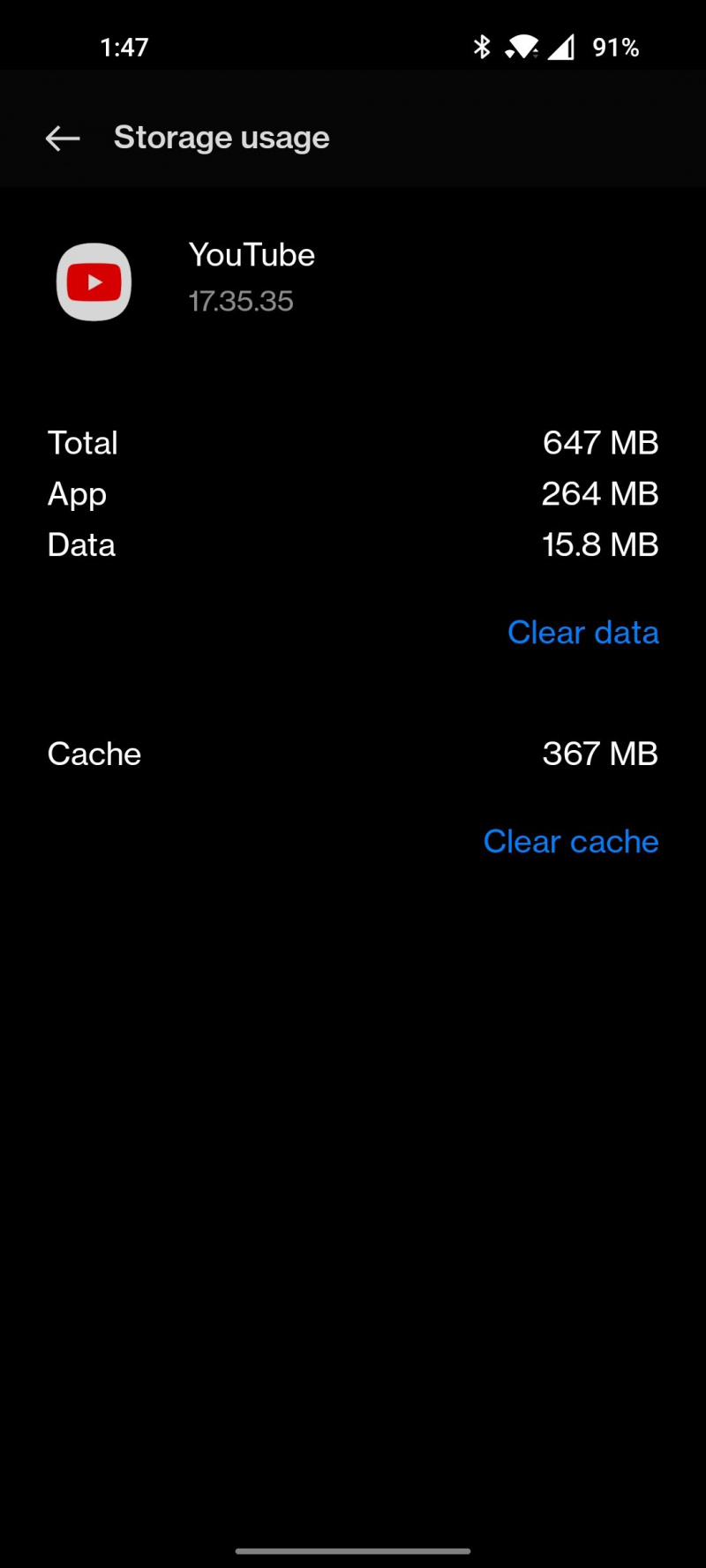
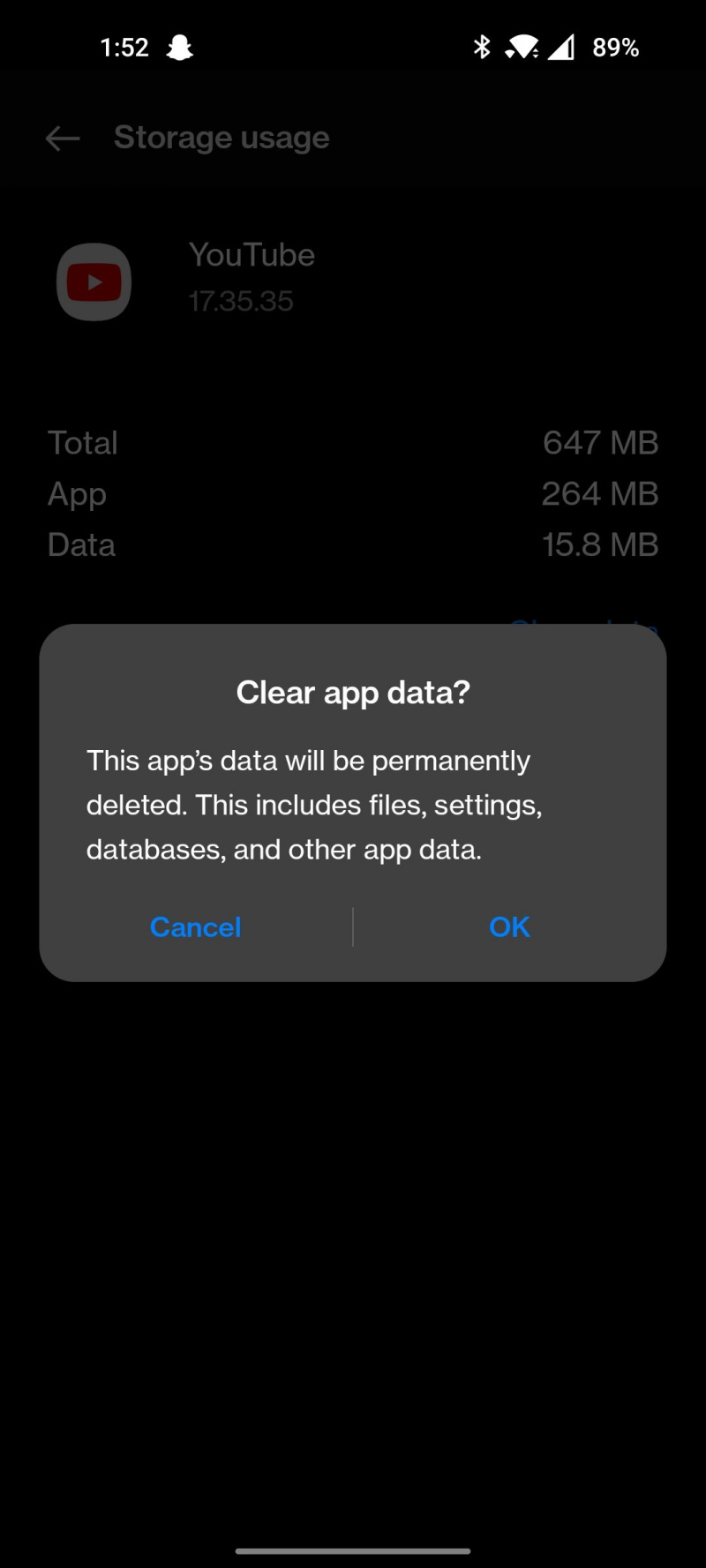
5. 안드로이드 시스템 WebView 재설치
모든 Android 휴대폰에는 앱 내부에 웹 콘텐츠를 표시하는 역할을 하는 Android 시스템 WebView 서비스가 함께 제공됩니다. 대부분의 Google 앱은 이 서비스에 크게 의존하며 제대로 작동하지 않으면 충돌할 수도 있습니다.
사용 가능한 앱 업데이트 확인 안드로이드 시스템 웹뷰 Play 스토어에서 앱 정보 페이지로 이동하여 이전에 Google 앱에서 했던 것처럼 업데이트를 제거합니다.
6. 앱 권한 확인
문제를 일으키는 앱에 대해 특정 권한이 취소될 수 있습니다. 앱 정보 페이지로 이동한 다음 권한 탭에서 모든 필수 권한이 부여되었는지 확인하십시오.
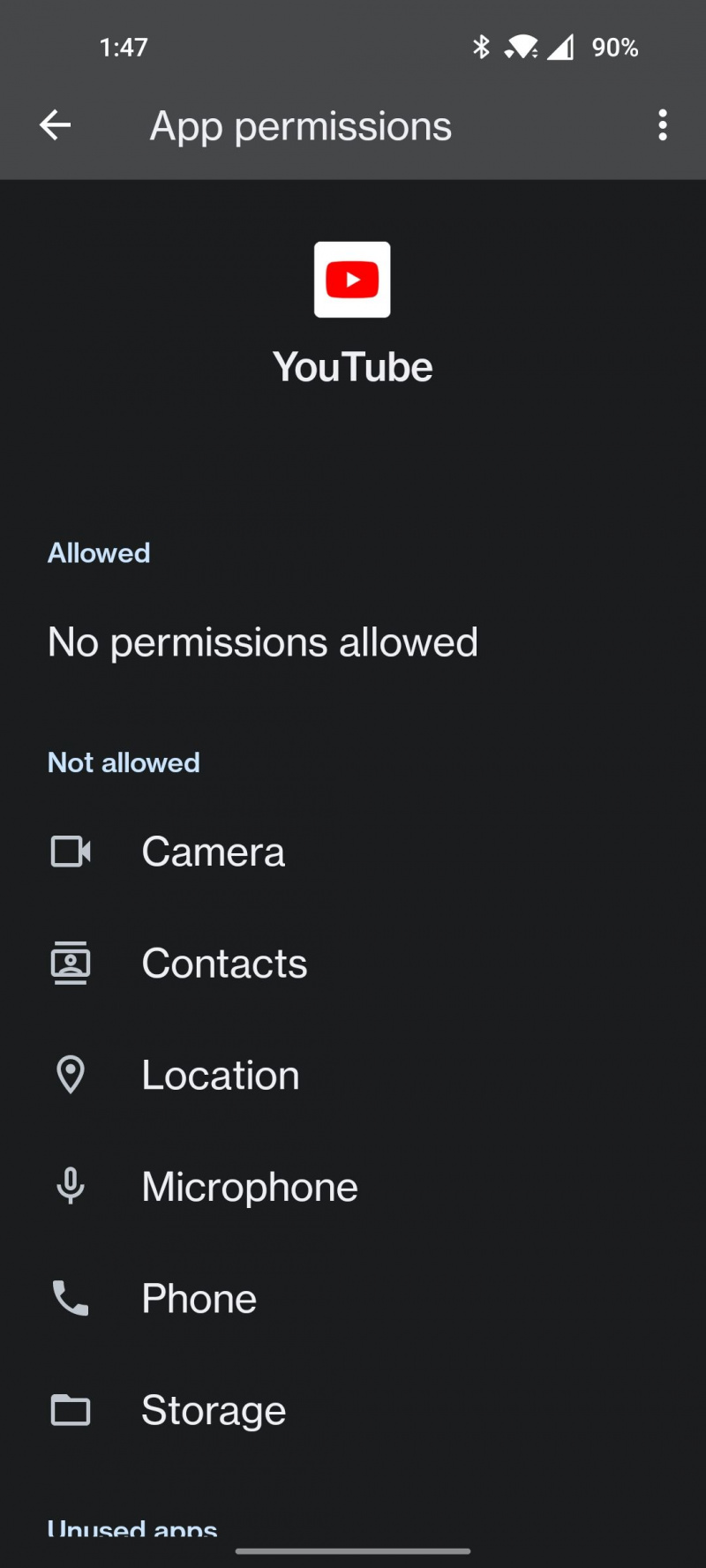
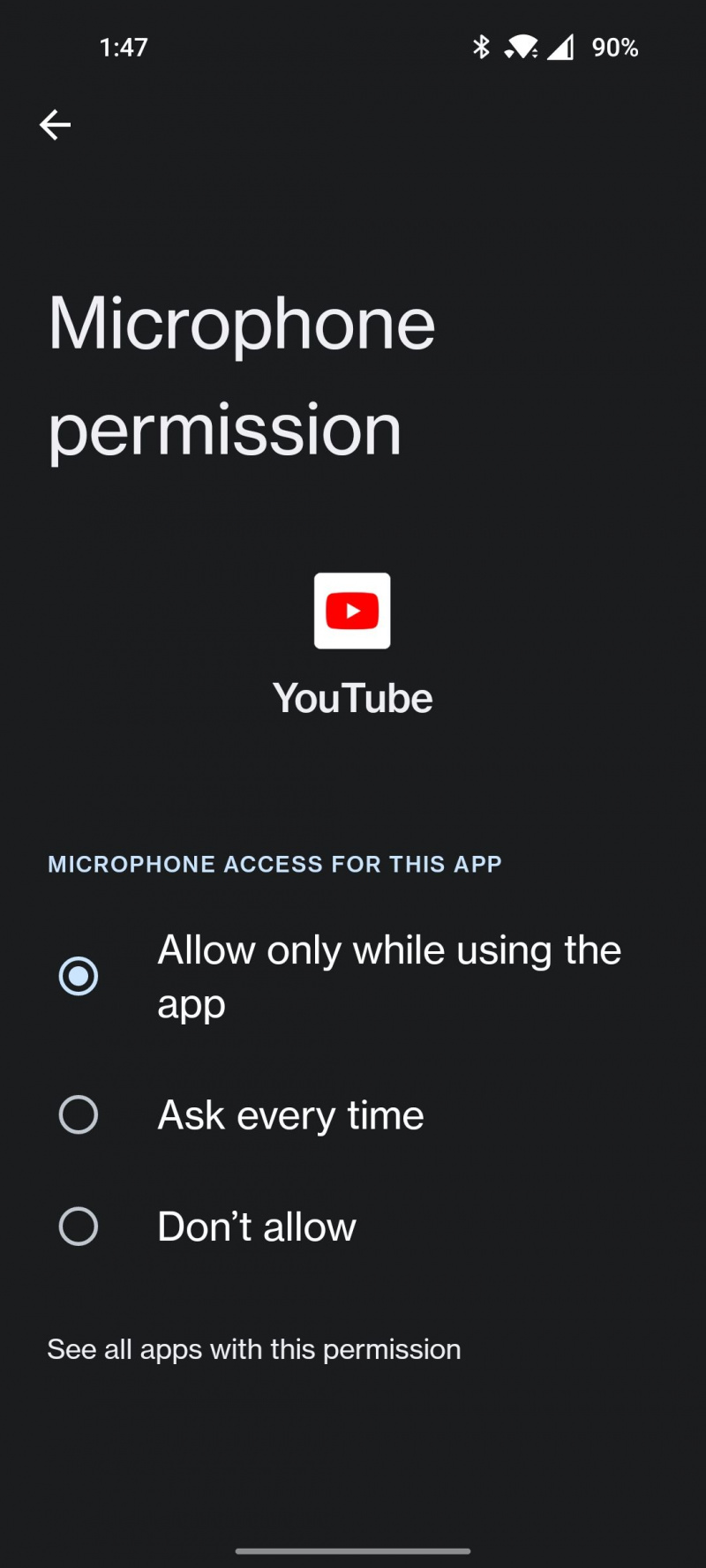
7. 저장 공간 확인
Android에서 앱이 충돌하는 또 다른 이유는 앱이 더 이상 데이터를 쓸 수 있는 저장 공간이 부족하기 때문입니다. 로 이동 설정 > 시스템 > 저장용량 어떤 앱이나 파일이 휴대폰을 막고 있는지 확인합니다. 원치 않는 앱을 제거하거나 중요하지 않은 미디어를 삭제하여 휴대 전화에 공간을 확보 다른 앱이 작동하도록 합니다.
8. 다른 버전의 앱 사이드로드
특정 앱 버전은 휴대전화의 아키텍처 및 기타 변수에 따라 처음부터 저주를 받습니다. 앱을 업데이트해도 충돌이 해결되지 않는 경우 대안은 동일한 앱의 다른 버전을 사이드로드하는 것입니다.
Google 앱의 최신 버전은 다음에서 찾을 수 있습니다. APK미러 , 그리고 APK 파일을 수동으로 설치 당신의 전화에. 최신 버전이 휴대전화에서 계속 충돌하는 경우 약간 이전 버전 번호를 찾아보십시오.
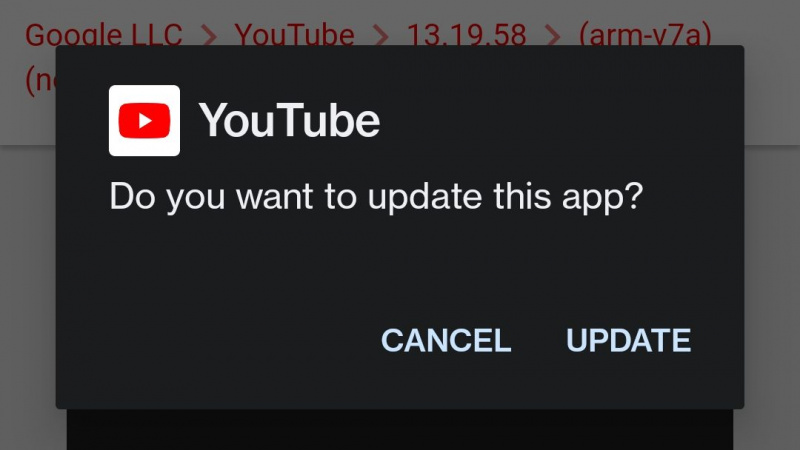
9. 기기 초기화
당신은 모든 것을 했고 아무 소용이 없었습니다. 몇 개 이상의 앱이 계속 오작동하고 문제가 잘못된 앱 설치가 아니라 잘못된 소프트웨어 업데이트에 치우쳐 있는 경우에만 기기를 초기화하는 것이 좋습니다.
어쨌든, 당신을 보장 모든 데이터 백업 전화를 재설정하기 전에. 로 이동 설정 > 시스템 > 백업 및 초기화 그리고 탭 초기화 . 휴대전화의 비밀번호나 핀을 입력한 후 휴대전화가 새로 부팅될 때까지 몇 분 동안 가만히 앉아 있으십시오.
휴대전화에서 Google Apps 충돌 문제 해결
위의 빠른 단계를 따르면 문제가 해결되었을 가능성이 큽니다. 사용하려는 Google 앱이 계속 충돌하는 경우 문제를 해결할 수 있는 Play 스토어의 업데이트를 주시하세요.
그 동안 계속 충돌하는 앱에 대해 좋은 대안을 사용하는 것이 좋습니다. Play 스토어에는 수백만 개의 앱이 있으며 Google 앱과 비교할 만한 대안을 찾는 것은 전혀 어렵지 않습니다.
